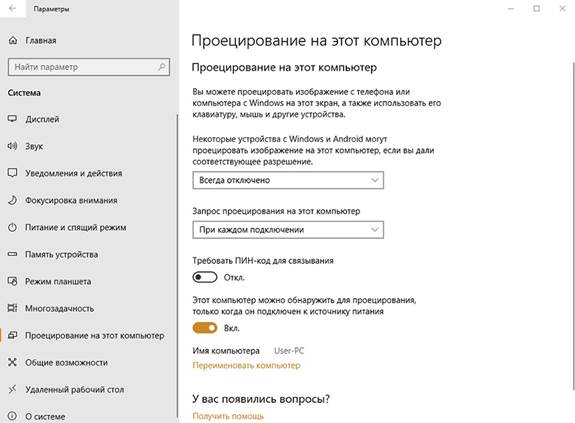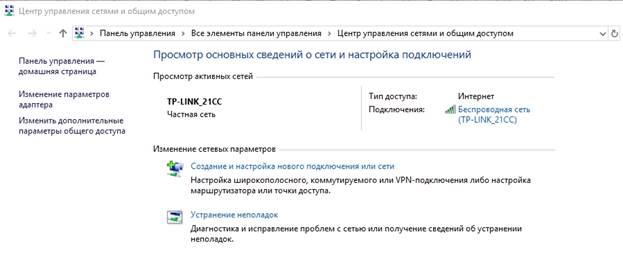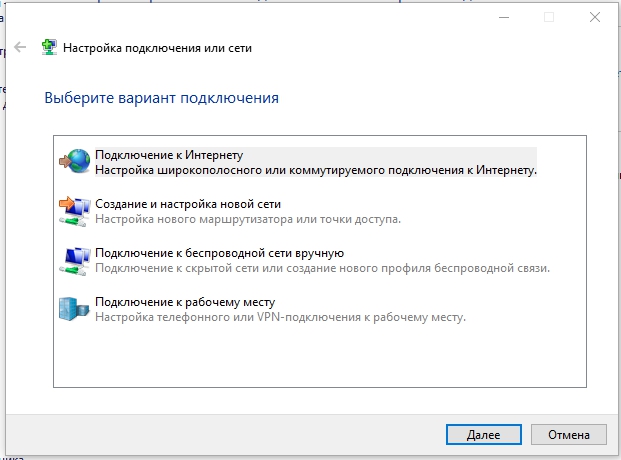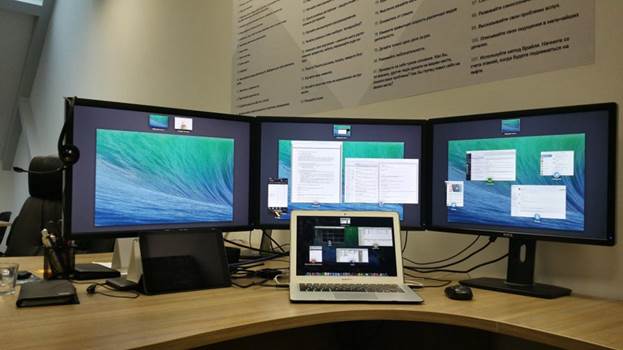I ethvert moderne hjem kan du finne mye utstyr - personlige datamaskiner, bærbare datamaskiner, nettbrett og andre dingser. Engelske forskere gjennomførte en studie, og konkluderte med at det ble bestemt at 2,4 dingser faller på 1 europeisk. Til tross for all overflod, er sammenbrudd uunngåelig. Hvordan oppføre seg hvis PC-skjermen er ødelagt, men det er ingen måte å raskt erstatte den? Heldigvis kan en enhet fungere i stedet for en annen.
Imidlertid vil jeg med en gang bemerke at bruk av en bærbar PC som skjerm for en PC er en midlertidig løsning, i tilfelle du haster med å fullføre et prosjekt eller slippe filer fra en disk til en USB-flash-enhet.
Måter å koble en bærbar datamaskin til som en skjerm
Den bærbare enheten er utstyrt med samme tilbehør som stasjonær datamaskin. Derfor er det mulig å erstatte den eksterne skjermen med en bærbar datamaskin. Dessuten er det mange måter å løse problemet på, hver bruker kan velge riktig for sin situasjon.
Det er umulig å bare koble systemenheten og en bærbar datamaskin, selv om det er tilsvarende porter i saken. Den tilkoblede enheten vil bli betraktet som ekstra minne til hovedenheten. For å overføre informasjon fra et element til et annet, bør de synkroniseres til et.
For å utføre oppgaven trenger du mer enn å ha en PC og bærbar datamaskin; hjelpeelementer er nødvendig. Tenk på de mest populære synkroniseringsteknikkene.
Bruk den bærbare datamaskinen som en skjerm ved hjelp av kabeltilkobling
Tilkobling av to enheter er bare mulig i to tilfeller:
- På datamaskinen og den bærbare datamaskinen er det de samme utgangene som du kan opprette forbindelse.
- Det er ingen identiske kontakter, men eieren har en adapter som eliminerer dette problemet.
Å bruke en bærbar datamaskin som en primær skjerm skjer via porter som HDMI, DVI eller VGA. De fleste moderne bærbare enheter har også en Display-port, som er tvillingbroren til HDMI. Dette bør også vurderes hvis en standard tilkobling mislykkes.
Første vei
Vi vil bruke standard porter:
- Vi kobler ledningen til begge enhetene, og kontroller nøye om kontakten holder.
- Vi slår på den bærbare datamaskinen, høyreklikker (du kan også bruke kontrollpanelet) for å hente frem “Skjerminnstillinger” -menyen. Vi finner innstillingsdelen, for hvert operativsystem er utseendet annerledes. Velg "Skjermegenskaper" - Alternativer.
Det er alt, nå gjenstår det å konfigurere tilkoblingsparametrene, og du kan bruke den bærbare datamaskinen som skjerm.
For brukere som jobber på MacOS - menyen "Systemvalg" - "Skjermbilder". Flere handlinger er de samme som for Windows. Etter skanning av den tilkoblede enheten vises skjermikonet med nummer 2 i skjerminnstillingene, som du må velge. Deretter konfigurerer vi skjerminnstillingene og lagrer, med et merke i elementet "bruk som standard".
Andre vei
Du kan synkronisere datamaskiner over et lokalt nettverk ved hjelp av Ethernet-kontakten. For dette trenger du imidlertid den riktige kabelen, med “krokodiller” på begge sider, og bare sett endene inn i de aktuelle portene.
Hvordan bruke en bærbar datamaskin som skjerm via wi-fi
Hvis det ikke er mulig å koble til enheter ved hjelp av ledninger, kan du bruke menneskehetens viktigste prestasjoner - Internett. For å gjøre dette, må du bruke Wi-Fi fra PC-en.
Fremgangsmåte:
- Vi slår på Wi-fi-søk på en bærbar enhet og på en datamaskin.
- På et av de tilkoblede elementene oppretter vi et eksternt nettverk.
- Dette gjøres ved hjelp av Network and Sharing Center.
- I Opprett og konfigurer elementet, åpne installasjonsveiviseren og velg den manuelle installasjonen.
- Alle felt er obligatoriske. I et eget avsnitt, bekreft den automatiske starten ved oppstart.
En lignende algoritme lar deg gjøre den bærbare datamaskinen til en repeater for PC-en uten ekstra ledninger.
I tillegg kan du bruke ekstern tilgang ved å bruke tredjepartsprogrammer. Air Display-appen vil gjøre det. Verktøyet skal installeres på alle enheter som er kombinert. Hovedfordelen er at du kan bytte skjermbilder, vise bilder fra flere skjermer på en osv.
For dette formålet er den berømte TeamViewer-applikasjonen passende. Programmet må installeres på en PC og på en bærbar datamaskin. Når du oppretter en tilkobling, blir en av enhetene en server, mens den andre - som klient. Alle handlinger på serveren er synlige på klientvisningen. For å opprette en forbindelse er det nok å vite den hemmelige koden og nummeret på enheten som applikasjonen kjører på. Fra den andre enheten kan du legge inn all informasjonen, og arbeidsområdet til datamaskinen blir en klient, mens hovedkontrollen foregår fra den bærbare datamaskinen.
Det er en forutsetning for å bruke den bærbare datamaskinen som en skjerm - grafikkenheten på datamaskinen skal fungere.